Crear y publicar una previsión de flujo de caja en las finanzas de la cartera y en la planificación del capital
Objetivo
Para crear una Previsión de Flujo de Caja para un nuevo proyecto en Finanzas de Cartera y Planificación de Capital.
Contexto
La previsión del flujo de caja es una función exclusiva del producto de planificación de capital de Procore que le permite volver a prever los presupuestos a medida que los costes y los plazos del proyecto cambian con el tiempo.
Temas a considerar
- Permisos de usuario necesarios:
- Acceso total al proyecto o superior.
- Información adicional:
- Esta función requiere que se añada el producto Planificación del capital a la cuenta de su organización en Portafolio Financiero. Si tiene alguna pregunta, póngase en contacto con su Punto de contacto de Procore.
Requisitos
- Debe publicarse un presupuesto para el proyecto. Véase Añadir un presupuesto a un proyecto en Portfolio Financials.
Pasos
- Vaya a la sección Cost Tracker de la página del proyecto .
- Haga clic en la pestaña Flujo de caja .
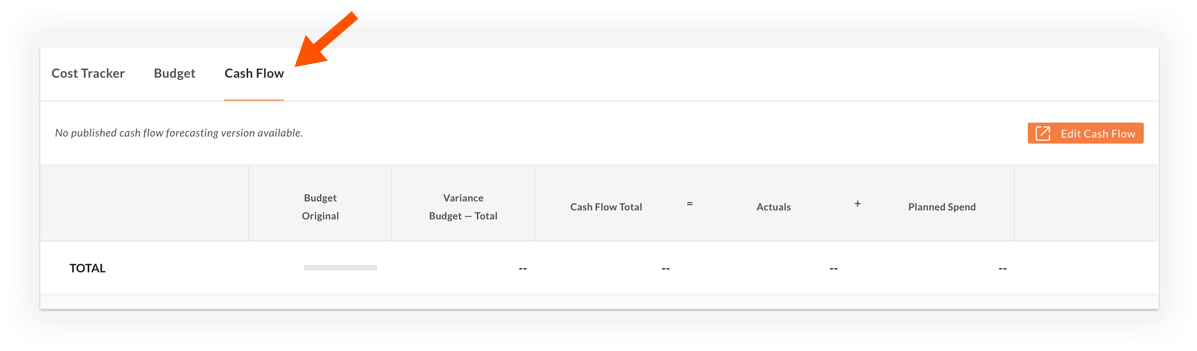
Nota: Si ha publicado un flujo de caja anteriormente, verá un resumen con una vista previa de alto nivel de su último flujo de caja publicado. El resumen mostrará el último presupuesto publicado, el flujo de caja total (que es la suma de cualquier gasto real y cualquier gasto planificado), y la variación entre ese presupuesto y el flujo de caja total. - Haga clic en Editar flujo de caja.
- Esto le lleva a la página de Previsión de Flujo de Caja para ese proyecto en particular.
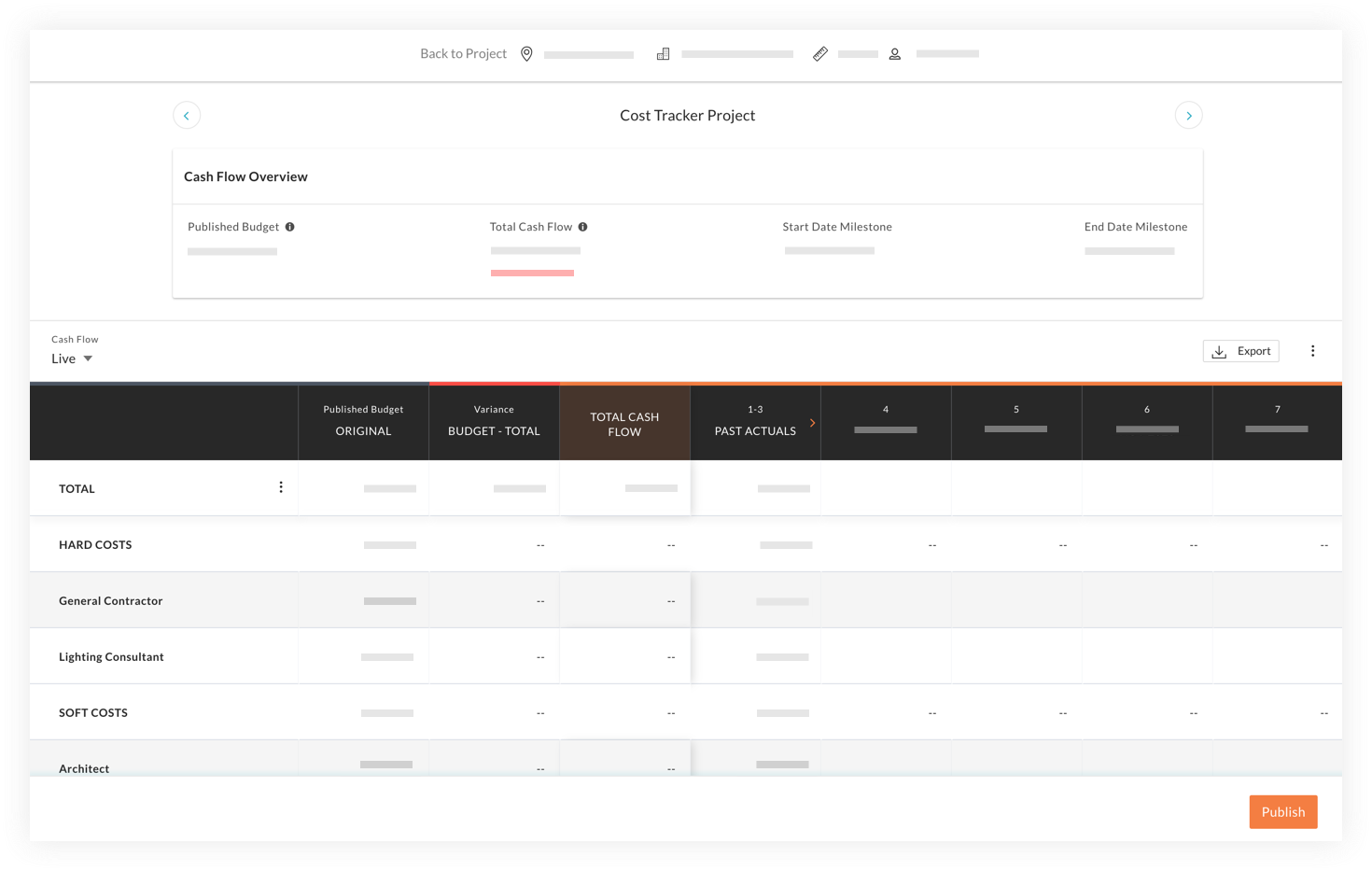
- La sección Overview muestra el presupuesto publicado más reciente, el flujo de caja total y los hitos de las fechas de inicio y finalización.
- La tabla Cash Flow es donde se pueden hacer cambios.
Nota: "En vivo" significa que es editable y que los datos reales se actualizan en tiempo real. Esto contrasta con la versión publicada, que es una instantánea de un momento en el pasado y no puede ser editada.
- Puede pasar rápidamente de un proyecto a otro utilizando las flechas situadas a ambos lados del título del proyecto.
¡Consejo! El título es también un enlace que le llevará de vuelta a la página del proyecto. - Actualice los valores del flujo de caja haciendo clic en las celdas editables del mes e introduciendo los valores.
- Cuando haya terminado de introducir los valores mensuales, haga clic en Publicar.
- Introduzca el nombre de la versión de la previsión y proporcione una explicación si es necesario.
- Haga clic en Publicar.
Consulte también
- Ver una previsión del flujo de caja en Finanzas de la cartera y Planificación del capital
- Difundir las previsiones de flujo de caja en las finanzas de la cartera y la planificación del capital
- ¿Cómo interactúan las previsiones de tesorería y los planes de capital en las finanzas de la cartera y la planificación de capital?

